Win11打开文件夹会延迟为什么 解决Win11打开文件夹延迟的两种方法
更新时间:2024-01-14 15:11:00作者:mei
为了方便管理文件,一些用户会在win11系统上创建很多文件夹,用来存放程序应用、图片、文档等,有时候我们打开文件夹鼠标一直转圈,等个好几秒才进页面,文件夹出现延迟和系统设置有关系,本文整理两种解决方法,希望可以帮助到大家。
方法一:
1、首先我们可以按win+r键打开运行窗口,然后输入命令”regedit“回车确认。
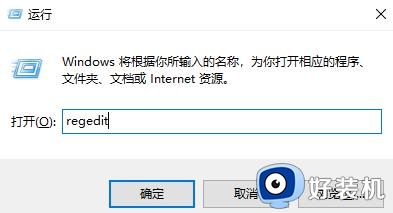
2、进入到注册表编辑器当中,依次打开“计算机\HKEY_LOCAL_MACHINE\SOFTWARE\Microsoft\Windows\CurrentVersion\Shell Extensions”。
3、然后我们点击Shell Extensions 右键新建“项”。
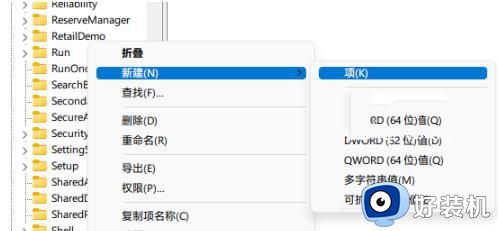
4、将其命名为“Blocked:,接着右键 Blocked ,新建”字符串值“。
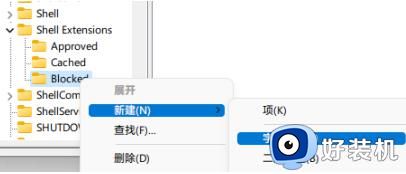
5、然后将其命名为{e2bf9676-5f8f-435c-97eb-11607a5bedf7}。

6、最后重启资源管理器,就可以发现资源管理器的样式变成Win10的样式了,使用起来非常流畅。
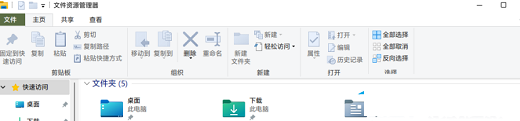
7、如果想要返回之前的状态,删除 Blocked 并重启资源管理器即可。
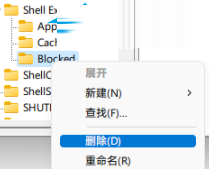
方法二:
1、点击资源管理器的查看更多。
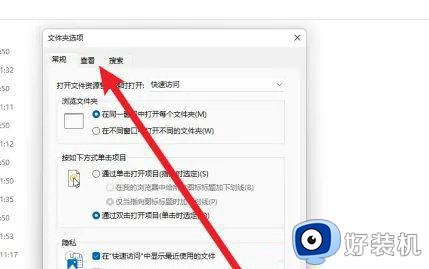
2、点击菜单的【选项】。点击选项界面的查看选项。
3、勾选界面的【在单独的进程中打开文件夹窗口】选项。
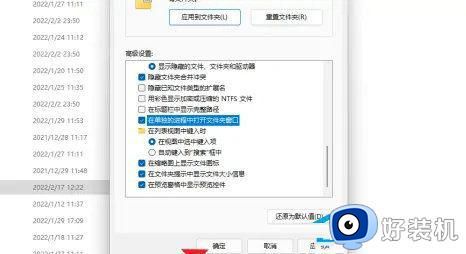
4、点击下方【确定】按钮完成设置。
Win11打开文件夹延迟会降低工作效率,想要解决此问题,参考以上两种方法进行设置即可。
Win11打开文件夹会延迟为什么 解决Win11打开文件夹延迟的两种方法相关教程
- win11文件夹使用反应迟钝怎么回事 win11文件夹使用反应迟钝的修复方法
- 如何解决win11操作延迟高 win11操作延迟高的两种解决方法
- Win11打印机打印延迟的解决方案 Win11打印机打印延迟解决方法
- win11右键有延迟怎么办 win11右键延迟转圈如何解决
- win11延迟有点高怎么办 win11网络延迟高处理方法
- win11网络延迟高怎么办 win11电脑网络延迟高解决方法
- win11右键菜单打开很慢的解决方法 win11右键菜单延迟大怎么办
- win11网络延迟高的解决方法 win11网络延迟很高如何修复
- win11系统鼠标总延迟如何解决 win11系统鼠标一直延迟解决方案
- win11右键刷新有延迟的修复方法 怎么解决win11右键刷新桌面有延迟
- win11家庭版右键怎么直接打开所有选项的方法 win11家庭版右键如何显示所有选项
- win11家庭版右键没有bitlocker怎么办 win11家庭版找不到bitlocker如何处理
- win11家庭版任务栏怎么透明 win11家庭版任务栏设置成透明的步骤
- win11家庭版无法访问u盘怎么回事 win11家庭版u盘拒绝访问怎么解决
- win11自动输入密码登录设置方法 win11怎样设置开机自动输入密登陆
- win11界面乱跳怎么办 win11界面跳屏如何处理
win11教程推荐
- 1 win11安装ie浏览器的方法 win11如何安装IE浏览器
- 2 win11截图怎么操作 win11截图的几种方法
- 3 win11桌面字体颜色怎么改 win11如何更换字体颜色
- 4 电脑怎么取消更新win11系统 电脑如何取消更新系统win11
- 5 win10鼠标光标不见了怎么找回 win10鼠标光标不见了的解决方法
- 6 win11找不到用户组怎么办 win11电脑里找不到用户和组处理方法
- 7 更新win11系统后进不了桌面怎么办 win11更新后进不去系统处理方法
- 8 win11桌面刷新不流畅解决方法 win11桌面刷新很卡怎么办
- 9 win11更改为管理员账户的步骤 win11怎么切换为管理员
- 10 win11桌面卡顿掉帧怎么办 win11桌面卡住不动解决方法
